
집, 회사, 카페 어디서든 잊어버린 와이파이 비밀번호 때문에 헤매고 계신가요? 이 글 하나로 답답함을 시원하게 해결해 드립니다!
누구나 한 번쯤 겪는 흔한 고민, 바로 와이파이 비밀번호를 잊어버리는 상황일 것입니다. 새로 산 노트북을 연결하려는데, 친구가 집에 와서 비밀번호를 물어보는데, 또는 오랜만에 방문한 카페에서 와이파이를 연결하려는데 갑자기 기억이 나지 않아 당황했던 경험 있으실 겁니다. 특히 집에서 공유기 설치 후 한 번 연결하고 나면 비밀번호를 따로 메모해두지 않아 나중에 필요할 때 찾아 헤매는 경우가 많죠. 매번 공유기를 뒤져보거나, 통신사에 전화해서 문의하는 번거로움에 지치셨다면 이 글에 주목해 주세요.
이 포스팅에서는 윈도우, 맥, 안드로이드, iOS 등 다양한 운영체제에서 이미 연결되었던 와이파이 비밀번호를 쉽고 빠르게 찾는 방법부터, 공유기에 직접 접근하여 비밀번호를 확인하는 방법까지 A부터 Z까지 상세하게 알려드립니다. 더 이상 와이파이 비밀번호 때문에 스트레스받지 마세요! 지금 바로 여러분의 답답함을 해결해 줄 최고의 비법들을 공개합니다.
윈도우 PC에서 와이파이 비밀번호 확인하기
윈도우 운영체제를 사용하는 PC에서 이전에 연결했던 와이파이의 비밀번호를 확인하는 것은 생각보다 간단합니다. 복잡한 명령어를 입력할 필요 없이 몇 번의 클릭만으로 손쉽게 확인할 수 있습니다. 이 방법은 이미 연결된 와이파이 네트워크에 대한 정보가 윈도우 시스템에 저장되어 있기 때문에 가능한데요. 특히 데스크톱이나 노트북을 사용하시는 분들이 가장 많이 활용할 수 있는 유용한 팁입니다.



윈도우 10/11: 제어판을 통한 방법 (가장 일반적)
가장 보편적으로 사용되는 방법으로, 제어판을 통해 네트워크 및 공유 센터로 이동하여 현재 연결된 와이파이의 속성을 확인하는 방식입니다.


- 시작 버튼을 우클릭하여 '네트워크 연결' 또는 '네트워크 및 인터넷 설정'을 클릭합니다.
- '네트워크 및 공유 센터'를 선택합니다. (혹은 '고급 네트워크 설정' > '네트워크 및 공유 센터'로 진입합니다.)
- 현재 연결된 Wi-Fi 네트워크 이름(SSID)을 클릭합니다.
- '무선 속성' 버튼을 클릭합니다.
- '보안' 탭으로 이동하여 '문자 표시'를 체크하면 와이파이 비밀번호(네트워크 보안 키)를 확인할 수 있습니다.


윈도우 10/11: 명령 프롬프트(CMD)를 통한 방법 (기술적 사용자)
보다 기술적인 접근을 선호하거나, 위의 방법이 작동하지 않을 때 시도해 볼 수 있는 방법입니다. 이 방법은 이전에 연결했던 모든 와이파이 네트워크의 비밀번호를 확인할 수 있다는 장점이 있습니다.


- 시작 버튼을 우클릭하여 '실행'을 클릭한 후
cmd를 입력하고 'Ctrl+Shift+Enter'를 눌러 관리자 권한으로 명령 프롬프트를 실행합니다. - 다음 명령어를 입력하여 이전에 연결했던 모든 Wi-Fi 프로필 목록을 확인합니다:
netsh wlan show profile- 비밀번호를 알고 싶은 Wi-Fi 프로필 이름(SSID)을 확인한 후, 다음 명령어를 입력합니다. 여기서 "와이파이이름"은 실제 Wi-Fi 프로필 이름으로 대체해야 합니다.
netsh wlan show profile name="와이파이이름" key=clear - '보안 설정' 항목 아래의 '키 콘텐츠' 부분에서 와이파이 비밀번호를 확인할 수 있습니다.
맥(macOS)에서 와이파이 비밀번호 확인하기
맥 사용자는 '키체인 접근' 앱을 통해 이전에 저장된 와이파이 비밀번호를 손쉽게 확인할 수 있습니다. 키체인 접근은 맥의 모든 암호 및 보안 정보를 관리하는 유용한 도구입니다.
키체인 접근을 통한 방법
- Finder를 열고 '응용 프로그램' > '유틸리티' > '키체인 접근'을 실행합니다.
- 왼쪽 카테고리에서 '시스템'을 선택하거나, 상단 검색창에 비밀번호를 찾고 싶은 Wi-Fi 네트워크 이름(SSID)을 입력합니다.
- 검색된 Wi-Fi 네트워크를 더블 클릭합니다.
- 새로운 창이 뜨면 '암호 보기'에 체크합니다.
- 맥의 사용자 이름과 비밀번호를 입력하면 와이파이 비밀번호가 표시됩니다.
스마트폰(안드로이드/iOS)에서 와이파이 비밀번호 확인하기
스마트폰에서 와이파이 비밀번호를 직접 확인하는 방법은 운영체제 버전에 따라 다소 차이가 있을 수 있습니다. 보안상의 이유로 직접적인 비밀번호 확인이 어려울 수도 있지만, 공유 기능을 통해 우회적으로 확인하는 방법도 있습니다.
안드로이드 (Android 10 이상)
최신 안드로이드 버전에서는 QR 코드를 통해 연결된 와이파이 정보를 공유할 수 있으며, 이 QR 코드를 다른 앱으로 스캔하여 비밀번호를 추출할 수 있습니다.



- 설정 앱을 열고 '네트워크 및 인터넷' 또는 '연결'을 선택합니다.
- 'Wi-Fi'를 탭 합니다.
- 현재 연결된 Wi-Fi 네트워크를 탭 하거나, 저장된 네트워크 목록에서 해당 네트워크를 선택합니다.
- '공유' 또는 'QR 코드' 아이콘을 탭 합니다.
- 사용자 인증(지문, 패턴 등) 후 QR 코드가 나타나면, 다른 스마트폰의 QR 코드 스캐너 앱이나 QR 코드 리더 기능을 이용해 스캔합니다. 많은 QR 코드 스캐너 앱은 QR 코드에 포함된 와이파이 비밀번호를 텍스트로 보여줍니다. (혹은 스크린숏을 찍어 QR 코드 인식 앱으로 열어도 됩니다.)

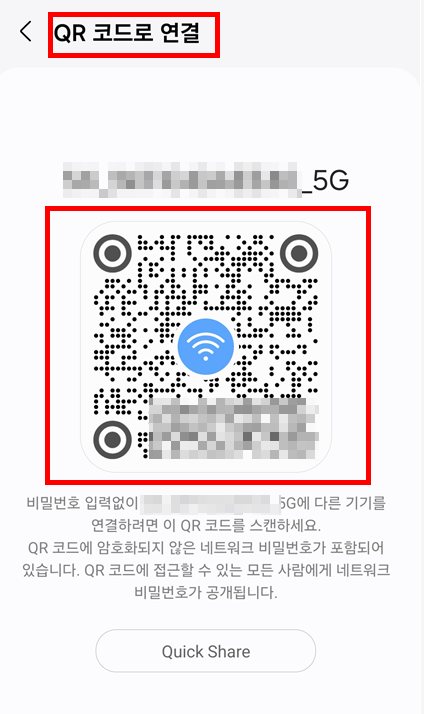
iOS (아이폰/아이패드)
iOS는 안드로이드와 달리 보안 정책상 연결된 와이파이 비밀번호를 직접 표시해주지 않습니다. 하지만 '가족 공유' 기능이나 '에어드롭'을 통해 비밀번호를 공유하는 방식으로 간접적으로 활용할 수 있습니다. 직접적인 비밀번호 확인은 공유기 설정 페이지를 통하는 것이 가장 확실합니다.
공유기 설정 페이지에서 직접 비밀번호 확인하기
가장 확실하고 보편적인 방법은 공유기 설정 페이지에 접속하여 와이파이 비밀번호를 확인하는 것입니다. 이 방법은 공유기가 초기화되었거나, 다른 기기에서 비밀번호를 확인할 수 없을 때 유용합니다.
- 공유기 IP 주소 확인: 웹 브라우저 주소창에 공유기 설정 페이지 주소를 입력합니다. 대부분의 공유기는 192.168.0.1 또는 192.168.1.1을 사용합니다. 공유기 모델에 따라 다른 주소일 수 있으니, 공유기 하단이나 옆면에 부착된 스티커를 확인하거나 인터넷 검색을 통해 확인합니다.
- 로그인: 아이디와 비밀번호를 입력하여 로그인합니다. 초기 아이디/비밀번호는 'admin/admin', 'admin/1234' 등이 많으며, 공유기 스티커에 인쇄되어 있거나 공유기 제조사 홈페이지에서 확인할 수 있습니다. (초기 비밀번호를 변경했다면 변경된 비밀번호를 사용해야 합니다.)
- 무선 설정 메뉴 진입: 로그인 후, 보통 '무선 설정', 'Wi-Fi 설정', '무선 보안' 등의 메뉴를 찾아 들어갑니다.
- 비밀번호 확인: 해당 메뉴에서 '네트워크 이름(SSID)'과 '암호' 또는 '비밀번호' 항목을 찾아 확인합니다. 대부분 '비밀번호 보기' 또는 '키 보기' 등의 옵션을 클릭해야 비밀번호가 표시됩니다.
그래도 안 된다면? 전문가의 추가 팁
위의 방법들을 모두 시도했지만 와이파이 비밀번호를 찾지 못하셨나요? 다음과 같은 추가 팁을 시도해 볼 수 있습니다.
- 공유기 초기화: 최후의 수단으로 공유기를 초기화하는 방법이 있습니다. 공유기 뒷면이나 옆면에 있는 작은 'Reset' 버튼을 뾰족한 도구로 5~10초간 누르면 초기화됩니다. 초기화 후에는 공유기 하단의 기본 SSID와 비밀번호로 다시 연결해야 합니다. (주의: 초기화 시 공유기에 설정된 모든 정보가 사라지므로 신중하게 결정해야 합니다.)
- 제조사 고객센터 문의: 사용하는 공유기 제조사의 고객센터에 문의하여 도움을 요청할 수 있습니다. 모델명과 시리얼 번호를 미리 확인해 두면 빠른 상담이 가능합니다.
- Wi-Fi 분석 앱 사용 (안드로이드): 안드로이드의 경우, 'Wi-Fi Analyzer'와 같은 앱을 사용하여 주변 Wi-Fi 네트워크 정보를 분석하고, 경우에 따라 저장된 비밀번호를 추출해 주는 기능이 있는 앱도 있습니다. 하지만 모든 앱이 비밀번호를 직접 보여주는 것은 아니므로 주의가 필요합니다.
- 다른 연결된 장치 확인: 가족이나 다른 동거인이 사용하는 스마트폰이나 PC에 와이파이가 연결되어 있다면, 해당 기기에서 위에서 설명한 방법들을 시도해 볼 수 있습니다.
실제 후기 및 성공 사례
김민수님 (30대 직장인): "새로 이사 온 집에서 와이파이를 연결하려는데 아무리 찾아도 비밀번호가 없는 거예요. 공유기 하단을 봐도 옛날 모델이라 아무 정보도 없고. 혹시나 해서 PC에 연결된 걸 찾아보니 정말 '네트워크 및 공유 센터'에서 한 방에 해결됐습니다. 10분 헤맬 거 1분 만에 끝냈네요!"
박지영님 (20대 대학생): "친구들이 집에 놀러 왔는데 와이파이 비밀번호를 자꾸 물어봐서 귀찮았어요. 안드로이드폰 QR 코드 공유 기능을 처음 써봤는데, 친구가 자기 폰으로 스캔하니까 바로 연결되더라고요. 비밀번호를 직접 알려주지 않아도 돼서 너무 편하고 신기했어요!"
이현우님 (40대 자영업자): "가게 와이파이 비밀번호를 바꾼 지 너무 오래돼서 기억이 안 났습니다. 공유기 설정 페이지에 들어가서 확인해 보니, 몇 번 클릭만으로 쉽게 찾을 수 있었어요. 이제 고객들이 와이파이 비밀번호 물어볼 때 당황하지 않아도 됩니다!"
자주 묻는 질문 (Q&A)
Q1: 와이파이 비밀번호를 찾는 것이 해킹에 해당하지 않나요?
A1: 아니요. 이 글에서 제시된 방법들은 본인이 소유하거나, 정당하게 접근 권한을 가진 기기 및 공유기에서 저장된 비밀번호를 확인하는 합법적인 방법입니다. 타인의 네트워크에 무단으로 침입하는 행위와는 다릅니다.
Q2: 공유기를 초기화하면 인터넷이 끊기나요?
A2: 네, 초기화하면 공유기의 모든 설정이 초기값으로 돌아가므로, 인터넷 연결이 일시적으로 끊길 수 있습니다. 경우에 따라서는 통신사에서 제공한 인터넷 서비스 설정(PPPoE 등)을 다시 해야 할 수도 있습니다. 일반 가정에서는 대부분 자동으로 재연결됩니다.
Q3: 스마트폰에서 QR 코드로 공유했는데, 비밀번호가 보이지 않아요.
A3: QR 코드를 통해 와이파이 정보를 공유할 수는 있지만, QR 코드 자체에 비밀번호가 암호화되어 있거나, 스캔하는 앱이 비밀번호를 직접 텍스트로 추출해 주지 않을 수도 있습니다. 이 경우, 다른 QR 코드 스캐너 앱을 사용해보거나, 공유기 설정 페이지에서 직접 확인하는 것이 확실합니다.
Q4: 오래된 공유기도 이 방법으로 비밀번호를 찾을 수 있나요?
A4: 대부분의 오래된 공유기도 설정 페이지에 접속하여 비밀번호를 확인할 수 있습니다. 다만, 공유기 모델에 따라 설정 메뉴의 위치나 이름이 다를 수 있으니, 공유기 설명서를 참고하거나 제조사 홈페이지에서 정보를 찾아보는 것이 좋습니다.
Q5: 와이파이 비밀번호를 자주 잊어버리는데, 좋은 관리 방법이 있나요?
A5: 네, 안전하고 기억하기 쉬운 비밀번호를 설정하고, 안전한 곳에 메모해두는 것이 좋습니다. 디지털 노트 앱(에버노트, 원노트 등)이나 비밀번호 관리 앱(LastPass, 1Password 등)에 저장하는 것도 좋은 방법입니다. 또한, 주기적으로 비밀번호를 변경하여 보안을 강화하는 것이 좋습니다.
마무리하며: 와이파이 비밀번호 관리의 중요성
지금까지 잃어버린 와이파이 비밀번호를 다양한 방법으로 찾는 노하우를 상세히 알려드렸습니다. 윈도우, 맥, 스마트폰에서 저장된 비밀번호를 확인하는 방법부터, 공유기 설정 페이지에 직접 접속하는 방법까지, 이제 더 이상 비밀번호 때문에 당황할 일은 없을 것입니다.
이 글에서 소개된 방법들을 잘 활용하여 여러분의 디지털 라이프가 더욱 편리해지기를 바랍니다. 더 나아가, 와이파이 비밀번호는 개인 정보 및 네트워크 보안과 직결되는 중요한 정보이므로, 앞으로는 안전한 방법으로 잘 관리하고 기억하는 습관을 들이는 것이 중요합니다. 다음번에는 더 유익하고 알찬 정보로 찾아뵙겠습니다!
[다음 글 예고]
- 우리 집 와이파이 속도 올리는 5가지 꿀팁!
- 공유기 없이 와이파이 확장하는 초간단 방법
'1분 실생활 정보' 카테고리의 다른 글
| 주행 중 시동꺼짐, 이 증상 보이면 큰일 납니다 (크랭크 각센서 고장 증상과 대처법) (3) | 2025.08.08 |
|---|---|
| 음식물 쓰레기 미분리수거 문자, 절대 누르지 마세요! 과태료 폭탄 피하는 특급 비법! (0) | 2025.07.30 |
| 안드로이드 최적화: 버벅이는 폰, 새 폰처럼 빠르게 만드는 기적의 방법! (2) | 2025.07.25 |
| 챗GPT 오류, 이제 걱정 끝! 해결방법과 최고의 대안 AI 총정리 (0) | 2025.07.23 |
| 2025년 마늘가격, 더 이상은 속지 마세요! 실시간 시세 확인 꿀팁 대방출! (5) | 2025.07.23 |



